Використання тезауруса і словника в word для більш грамотного письма
Буває так, що, займаючись написанням документа, Ви впадаєте в словесний ступор і не можете підібрати потрібного слова або фрази. Використання тезауруса для підбору синонімів і словника, щоб переконатися в правильності сенсу підібраного слова, можуть стати потужним інструментом у письменницьку працю.
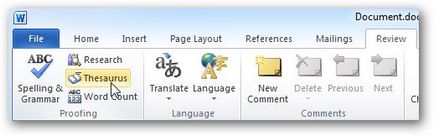
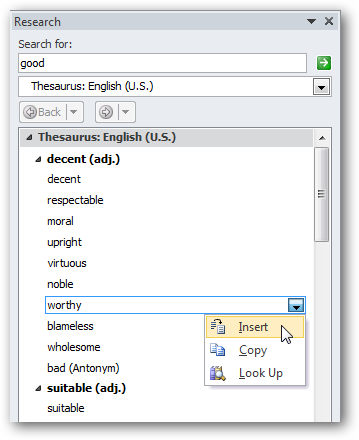
Інший простий спосіб знайти синоніми для слова - виділити його, натиснути правою кнопкою миші, в контекстному меню знайти пункт Synonyms (Синоніми) і вибрати один з них.
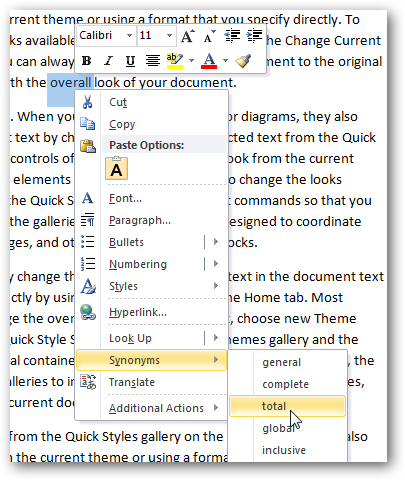
Щоб скористатися словником в Word, клацніть правою кнопкою миші по слову, опис для якого Ви хочете знайти. У контекстному меню знайдіть пункт Look up (Визначити) і Ви отримаєте список різних ресурсів, що дозволяють підібрати визначення для потрібного слова.
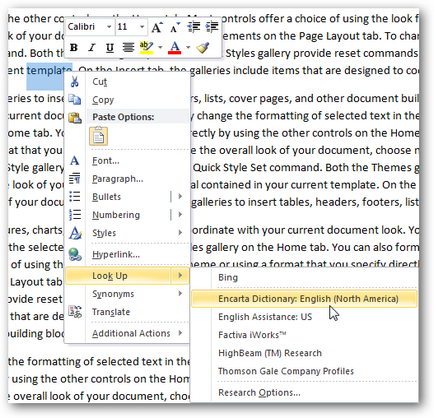
Ми вирішили вибрати словник Encarta, після чого відкривається панель Research (Довідкові матеріали), в якій можна побачити визначення для вибраного слова.
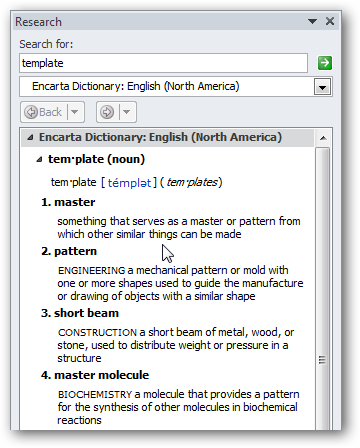
У цьому прикладі ми виділили в документі текст Quick Style gallery і спробували знайти його в Bing. Знову відкрилася панель Research (Довідкові матеріали), де Ви можете подивитися результати. Якщо клацнути по одній з посилань, сторінка відкриється в окремому вікні браузера. Це досить зручно, коли потрібно зробити пошук в інтернеті на тему, по якій Ви пишіть.
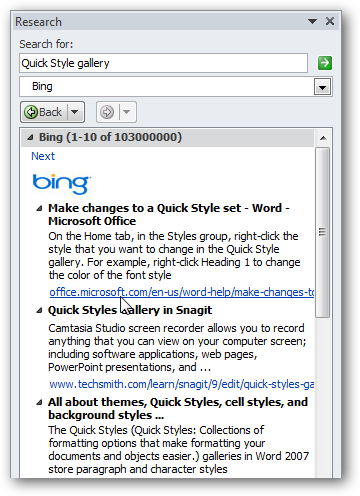
Перевірка орфографії та пунктуації
Зазвичай при введенні тексту Word підказує Вам, якщо в орфографії або пунктуації допущена помилка. Фінальний крок перед відправкою готового документа - зайти на вкладку Review (рецензування) і запустити Spelling Grammar (Правопис).
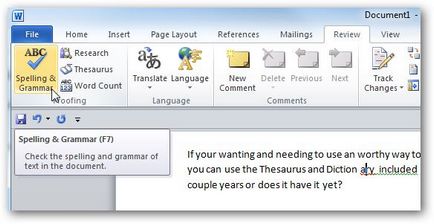
При створенні великих документів, Ви можете пропустити деякі орфографічні або пунктуаційні помилки. Цей інструмент перевірить Ваш текст, покаже можливі помилки і запропонує варіанти виправлення.
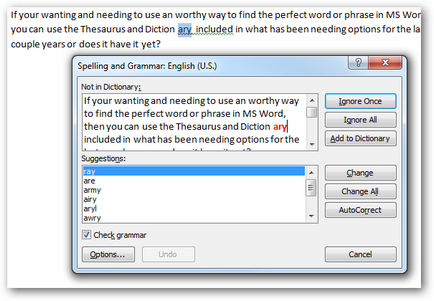
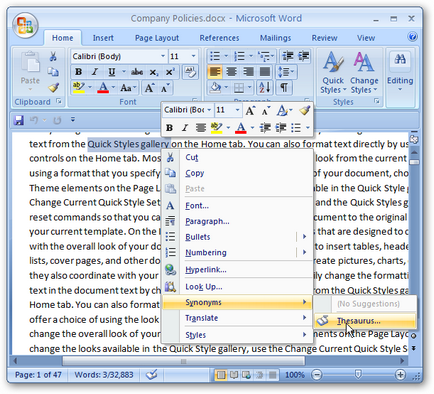
Або Ви можете зайти на вкладку Review (рецензування) і в розділі Proofing (Правопис) натиснути команду Thesaurus (Тезаурус). Крім цього, тут Ви можете скористатися командою Spelling Grammar (Правопис), щоб перевірити повністю готовий документ на можливі помилки.
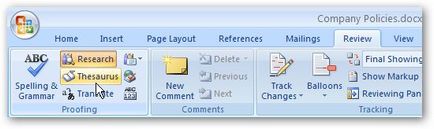
Відкриється панель Research (Довідкові матеріали), де Ви зможете знайти синоніми для потрібного слова.
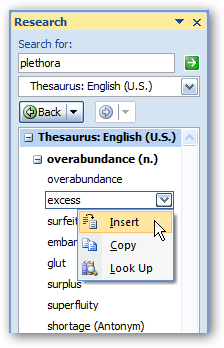
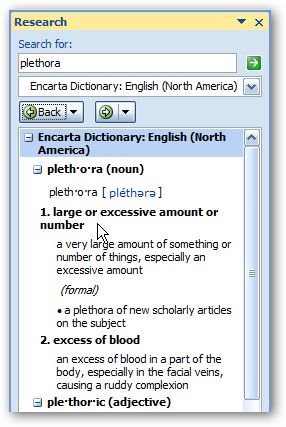
Якщо Ви не хочете блукати по меню Microsoft Word, щоб відкрити панель Research (Довідкові матеріали), клікніть по питанню, що вас слову або фразі, натиснувши клавішу Alt. Панель Research (Довідкові матеріали) відразу ж відкриється.